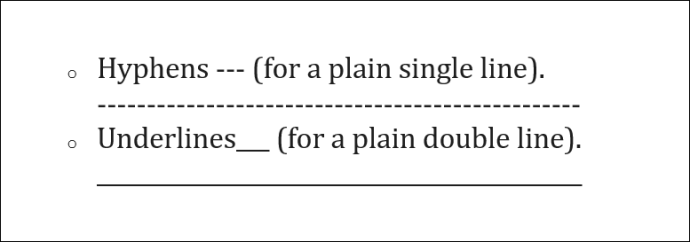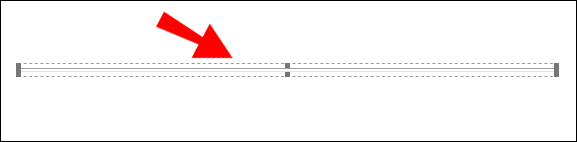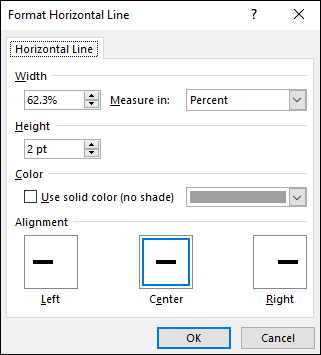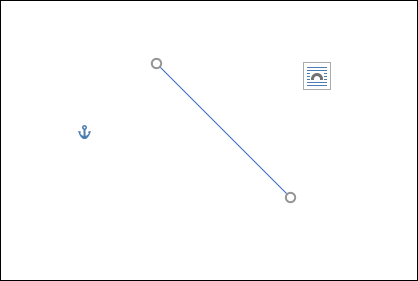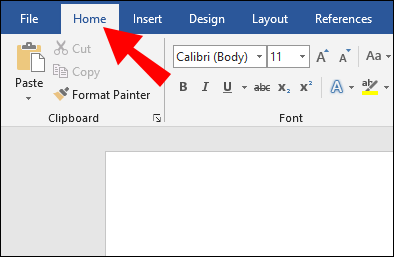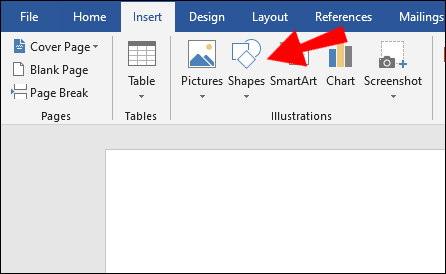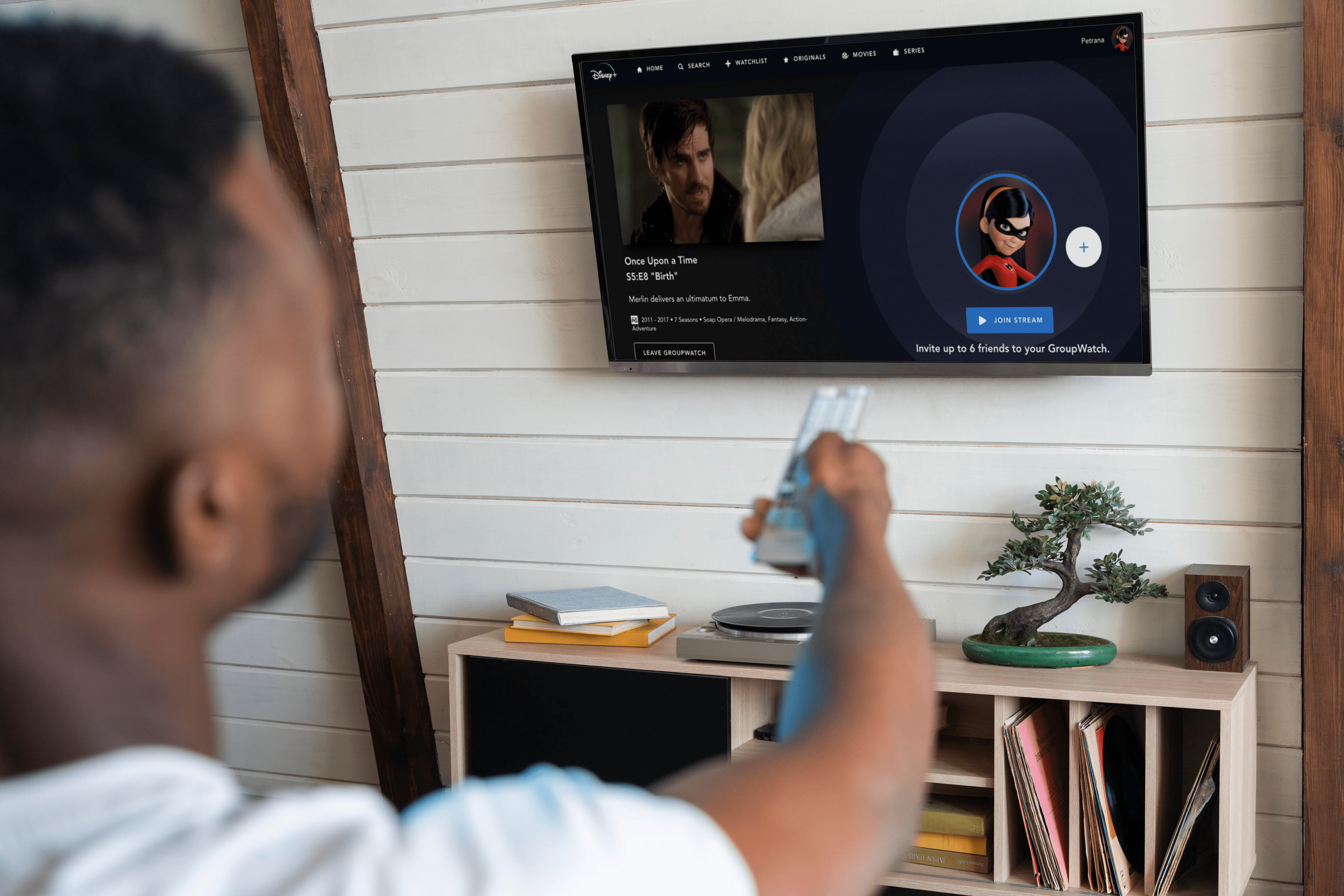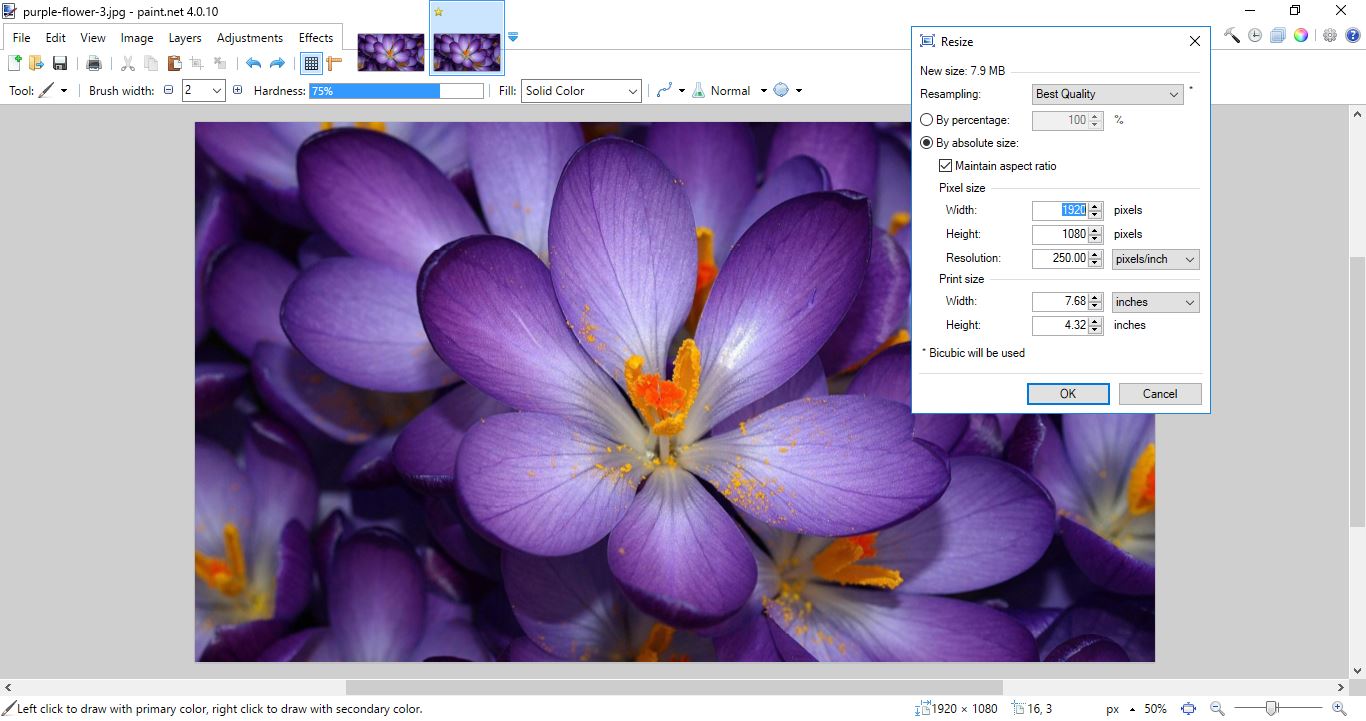So fügen Sie eine horizontale Linie in Word ein
Wenn Sie an Ihrem Lebenslauf, einem Geschäftsdokument oder etwas anderem in Word arbeiten, möchten Sie vielleicht wissen, wie Sie eine horizontale Linie einfügen, um Ihre Arbeit aufzupeppen.

In diesem Artikel zeigen wir Ihnen, wie Sie Ihren Word-Dokumenten am schnellsten und einfachsten perfekte horizontale Linien hinzufügen. Außerdem behandelt unser FAQ-Bereich, wie Sie in WordPress horizontale Linien erzielen, und Antworten auf die am häufigsten gestellten Fragen.
Wie füge ich eine horizontale Linie in Word ein?
Der schnellste Weg, eine horizontale Linie mit Word einzufügen, ist mit "AutoFormat". Es funktioniert, indem Sie bestimmte Zeichen dreimal eingeben und dann die Eingabetaste drücken, um die Zeichen in eine horizontale Linie zu verwandeln:
NotizHinweis: AutoFormat-Features sind in Office Offline nicht verfügbar.
- Öffnen Sie das Dokument und platzieren Sie den Cursor dort, wo die Linie sein soll.
- Geben Sie drei der folgenden Zeichen ein:
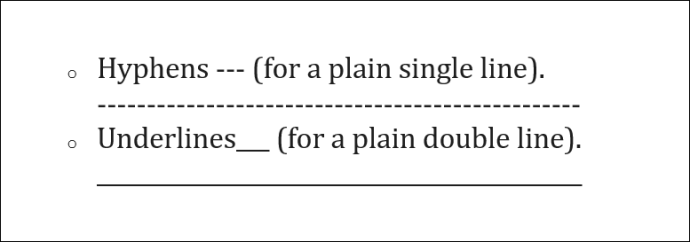
- Bindestriche — (für eine einfache einzelne Zeile).
- Unterstreichungen___ (für eine einfache Doppellinie).
- Die Zeile wird in voller Breite der Seite eingefügt.
Oder verwenden Sie das Werkzeug „Horizontale Linie“:
- Wählen Sie den Ort aus, um die Linie hinzuzufügen.
- Stellen Sie sicher, dass die Option "Home" ausgewählt ist.
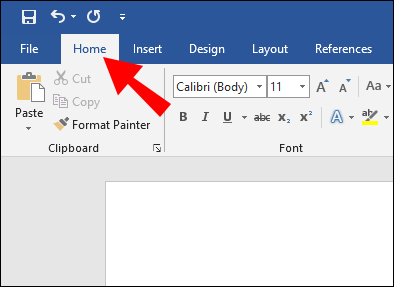
- Wählen Sie im Abschnitt "Absatz" das Pulldown-Menü "Rahmen" und wählen Sie "Horizontale Linie".
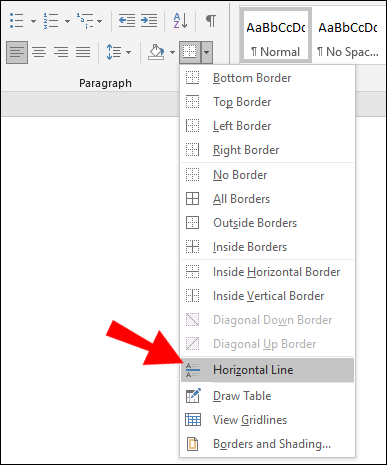
- Um das Liniendesign zu ändern, doppelklicken Sie darauf.
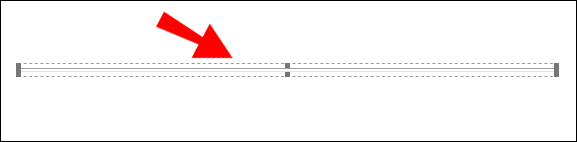
- Im Dialogfeld „Horizontale Linie formatieren“ können Sie die Ausrichtung, Farbe, Breite und Höhe der Linie ändern.
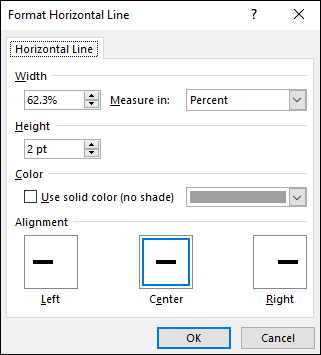
Oder um eine horizontale Linie zu zeichnen:
- Wählen Sie die Registerkarte "Einfügen" und dann "Formen".
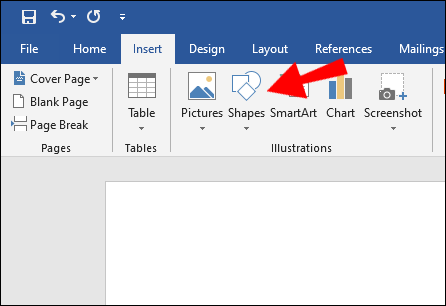
- Wählen Sie unter "Linien" den gewünschten Stil aus.
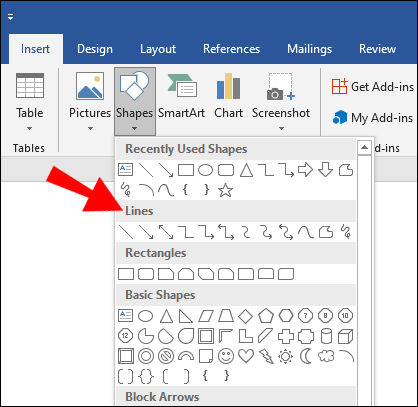
- Wählen Sie auf dem Dokument die Stelle aus und fügen Sie die Linie ein.
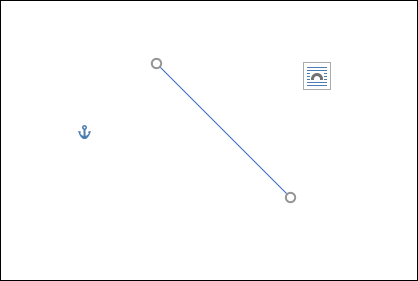
- Um die Linie zu zeichnen, halten Sie den Cursor gedrückt, ziehen Sie ihn und lassen Sie ihn am Ende los.

Wie füge ich eine horizontale Linie in Word auf dem Mac ein?
Der schnellste Weg, eine horizontale Linie mit Word auf Ihrem Mac einzufügen, ist mit "AutoFormat". Es funktioniert, indem Sie bestimmte Zeichen dreimal eingeben und dann die Eingabetaste drücken, um die Zeichen in eine horizontale Linie zu verwandeln:
NotizHinweis: AutoFormat-Features sind in Office Offline nicht verfügbar.
- Öffnen Sie das Dokument und platzieren Sie den Cursor dort, wo die Linie sein soll.
- Geben Sie drei der folgenden Zeichen ein:
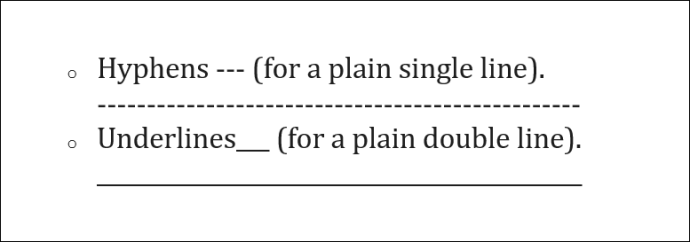
- Bindestriche — (für eine einfache einzelne Zeile).
- Unterstreichungen___ (für eine einfache Doppellinie).
- Die Zeile wird in voller Breite der Seite eingefügt.
Oder verwenden Sie das Werkzeug „Horizontale Linie“:
- Wählen Sie den Ort aus, um die Linie hinzuzufügen.
- Stellen Sie sicher, dass die Option "Home" ausgewählt ist.
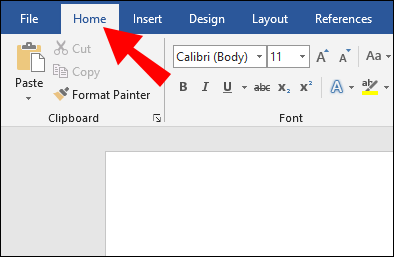
- Wählen Sie im Abschnitt "Absatz" das Pulldown-Menü "Rahmen" und wählen Sie "Horizontale Linie".
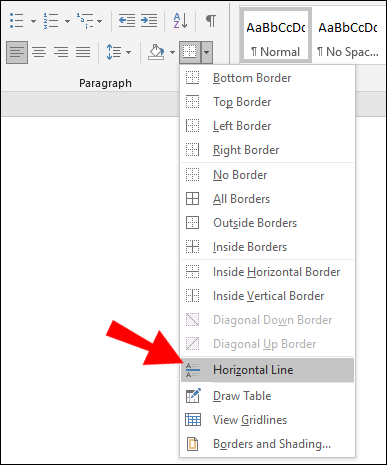
- Um das Liniendesign zu ändern, doppelklicken Sie darauf.
- Im Dialogfeld „Horizontale Linie formatieren“ können Sie die Ausrichtung, Farbe, Breite und Höhe der Linie ändern.
Oder um eine horizontale Linie zu zeichnen:
- Wählen Sie die Registerkarte "Einfügen" und dann "Formen".
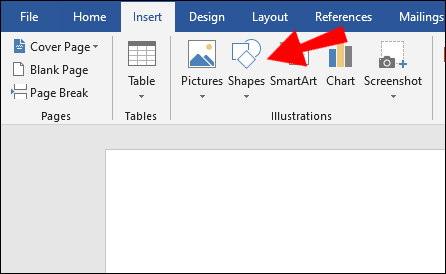
- Wählen Sie unter "Linien" den gewünschten Stil aus.
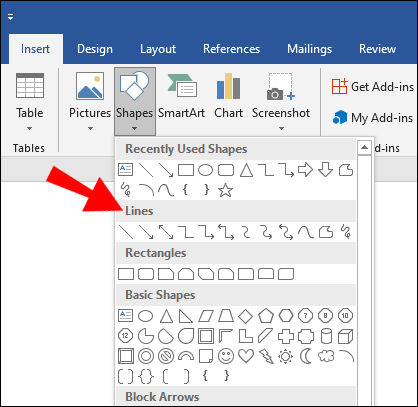
- Wählen Sie im Dokument die Stelle aus, an der die Linie hinzugefügt werden soll.
- Um die Linie zu zeichnen, halten Sie den Cursor gedrückt, ziehen Sie ihn und lassen Sie ihn am Ende los.

Wie füge ich eine horizontale Linie in Word unter Windows ein?
Der schnellste Weg, eine horizontale Linie mit Word in Windows einzufügen, ist mit "AutoFormat". Es funktioniert, indem Sie bestimmte Zeichen dreimal eingeben und dann die Eingabetaste drücken, um die Zeichen in eine horizontale Linie zu verwandeln:
NotizHinweis: AutoFormat-Features sind in Office Offline nicht verfügbar.
- Öffnen Sie das Dokument und platzieren Sie den Cursor dort, wo die Linie sein soll.
- Geben Sie drei der folgenden Zeichen ein:
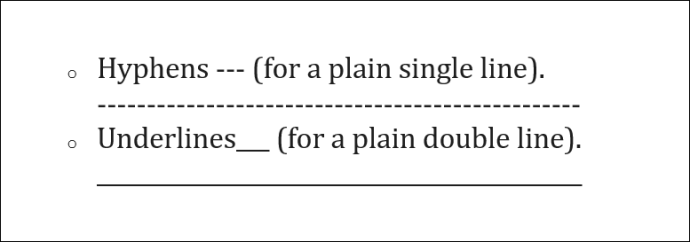
- Bindestriche — (für eine einfache einzelne Zeile).
- Unterstreichungen___ (für eine einfache Doppellinie).
- Die Zeile wird in voller Breite der Seite eingefügt.
Oder verwenden Sie das Werkzeug „Horizontale Linie“:
- Wählen Sie den Ort aus, um die Linie hinzuzufügen.
- Stellen Sie sicher, dass die Option „Zuhause“ ausgewählt ist.
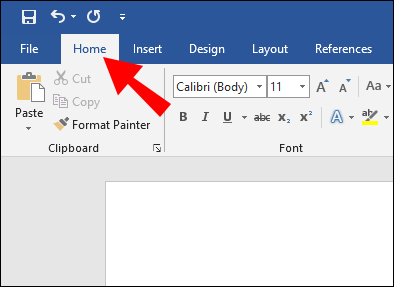
- Wählen Sie im Abschnitt "Absatz" das Pulldown-Menü "Rahmen" und wählen Sie "Horizontale Linie".
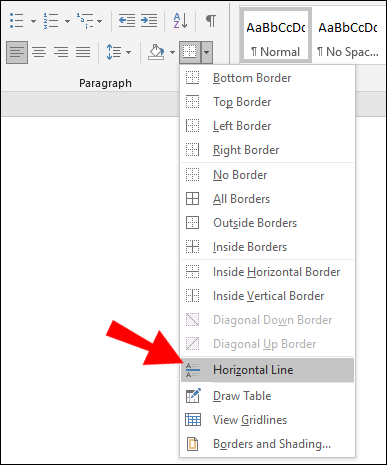
- Um das Liniendesign zu ändern, doppelklicken Sie darauf.
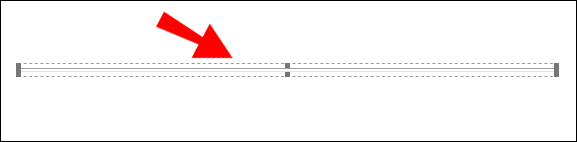
- Im Dialogfeld „Horizontale Linie formatieren“ können Sie die Ausrichtung, Farbe, Breite und Höhe der Linie ändern.
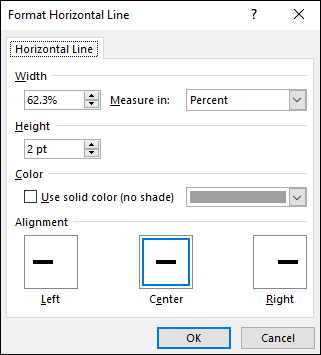
Oder um eine horizontale Linie zu zeichnen:
- Wählen Sie die Registerkarte "Einfügen" und dann "Formen".
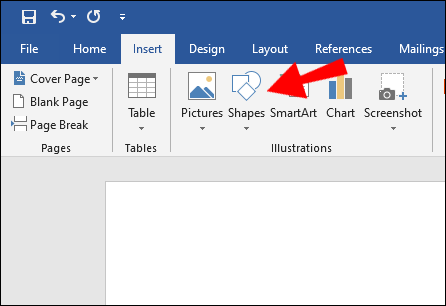
- Wählen Sie unter "Linien" den gewünschten Stil aus.
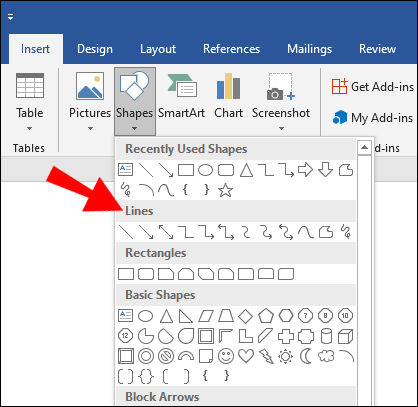
- Wählen Sie im Dokument die Stelle aus, an der die Linie hinzugefügt werden soll.
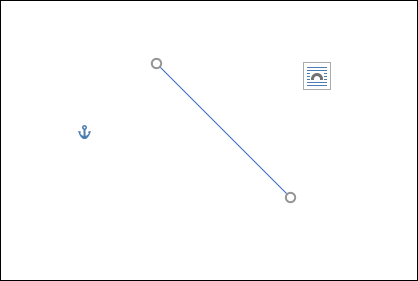
- Um die Linie zu zeichnen, halten Sie den Cursor gedrückt, ziehen Sie ihn und lassen Sie ihn am Ende los.

Wie füge ich eine horizontale Linie in Word Online ein?
Sie haben zwei Möglichkeiten, eine horizontale Linie in Ihr Online-Word-Dokument einzufügen:
Verwenden Sie das Werkzeug „Horizontale Linie“:
- Wählen Sie den Bereich aus, um die Linie hinzuzufügen.
- Stellen Sie sicher, dass die Option „Zuhause“ ausgewählt ist.
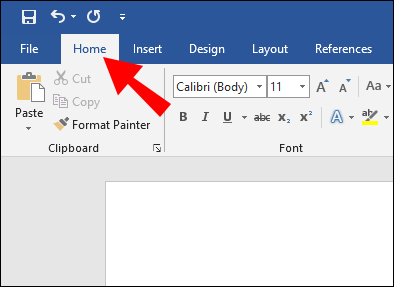
- Wählen Sie im Abschnitt "Absatz" das Pulldown-Menü "Rahmen" und wählen Sie "Horizontale Linie".
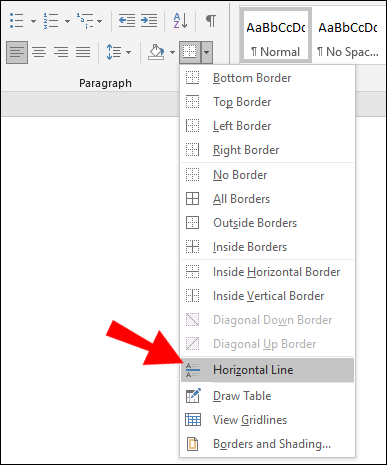
- Um das Liniendesign zu ändern, doppelklicken Sie darauf.
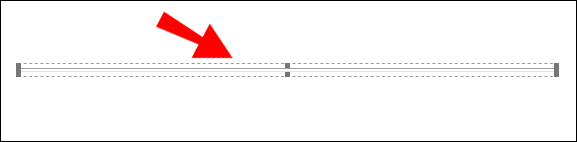
- Im Dialogfeld „Horizontale Linie formatieren“ können Sie die Ausrichtung, Farbe, Breite und Höhe der Linie ändern.
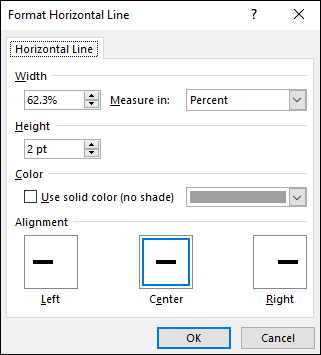
Zeichnen Sie eine horizontale Linie:
- Öffnen Sie das Dokument.
- Wählen Sie die Registerkarte "Einfügen" und dann "Formen".
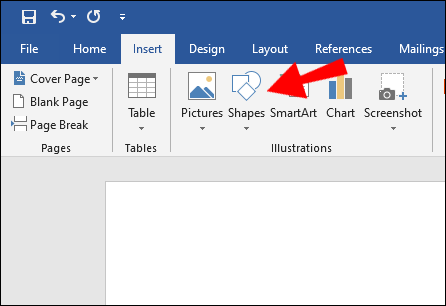
- Wählen Sie unter "Linien" den gewünschten Stil aus.
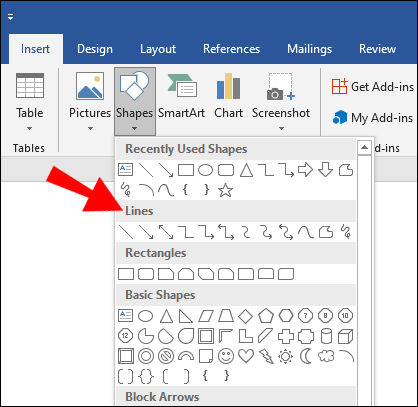
- Wählen Sie im Dokument die Stelle aus, an der die Linie hinzugefügt werden soll.
- Um die Linie zu zeichnen, halten Sie den Cursor gedrückt, ziehen Sie ihn und lassen Sie ihn am Ende los.

Zusätzliche FAQs
Wie schreibt man eine horizontale Linie?
So zeichnen Sie mit Word eine horizontale Linie:
1. Öffnen Sie das Dokument.
2. Wählen Sie die Registerkarte „Einfügen“ und dann „Formen“.
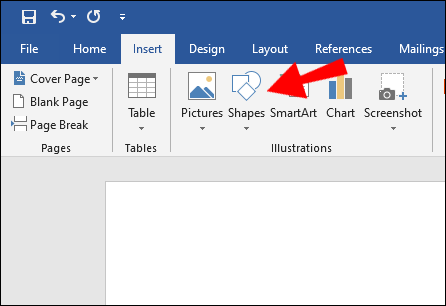
3. Wählen Sie unter „Linien“ den gewünschten Stil aus.
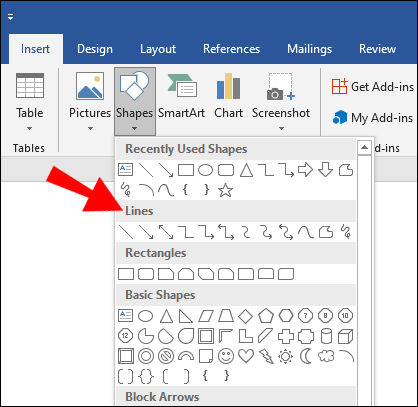
4. Wählen Sie im Dokument die Stelle aus, an der die Linie hinzugefügt werden soll.
5. Um die Linie zu zeichnen, halten Sie den Cursor gedrückt, ziehen Sie ihn und lassen Sie ihn am Ende los.
Oder um eine Zeile freihändig hinzuzufügen:

6. Halten Sie „Umschalt“ + Unterstreichungstaste gedrückt; Lassen Sie los, sobald Sie die erforderliche Länge erreicht haben.
Wie füge ich eine vertikale und horizontale Linie in Word ein?
Im Folgenden werden zwei Möglichkeiten zum Einfügen einer vertikalen Linie in Word erläutert:
Zeichnen Sie die vertikale Linie
1. Wählen Sie aus dem Dokument die Registerkarte „Einfügen“.
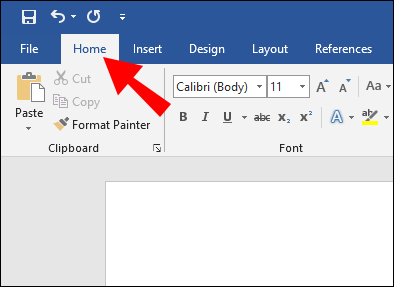
2. Wählen Sie das Symbol „Formen“ und dann eine Linienform aus.
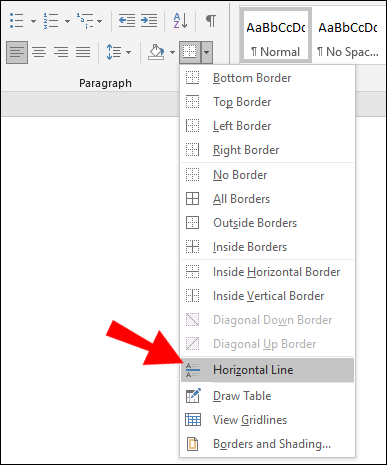
3. Klicken Sie an der Stelle, an der Ihre Linie beginnen soll, und halten Sie die Maustaste gedrückt.
4. Ziehen Sie die Maus an die Stelle, an der die Linie enden soll, und lassen Sie dann die Maustaste los.

Erstellen Sie mehrere Zeilen mit Tabellen
1. Wählen Sie im Hauptmenü „Einfügen“ und dann „Tabelle…“

2. Geben Sie bei „Anzahl der Spalten“ die Anzahl der benötigten vertikalen Linien ein.

3. Geben Sie bei „Anzahl der Zeilen“ „1“ ein.

4. Die Tabelle wird eingefügt.
5. Deaktivieren Sie dann im Pulldown-Menü „Ränder“ in „Tabellendesign“ das Häkchen bei „Außengrenzen“ und lassen Sie die „inneren vertikalen Ränder“ aktiviert.

Wie füge ich mehrere horizontale Linien in Word ein?
Wenn Sie in Word mehrere horizontale Linien hinzufügen möchten, um Text hinzuzufügen, verwenden Sie Rahmenlinien:
1. Öffnen Sie das Dokument, dem Sie die horizontalen Linien hinzufügen möchten.
2. Wählen Sie in der Standardsymbolleiste die Schaltfläche „Format“ > „Rahmen und Schattierung“.

3. Wählen Sie die Registerkarte „Rahmen“.

4. Wählen Sie unter „Stil“ die Breite und Farbe des Linienstils aus.

5. Klicken Sie im Dokument auf die Stelle, an der Sie die Zeile hinzufügen möchten.
6. Um verschiedenfarbige Linien und Stile einzufügen, wählen Sie „Horizontal Line“.

7. Um die Linie in einem bestimmten Abstand zum Text zu positionieren, wählen Sie „Optionen“ im Fenster „Ränder und Schattierung“.
Verwenden Sie für mehrere horizontale Zeilen, die nach dem Drucken geschrieben werden sollen, Tabulatorzeilen:
1. Wählen Sie „Ansicht“ > „Lineal“.
2. Aktivieren Sie in der Standardsymbolleiste das Kontrollkästchen „Lineal“.
3. Wählen Sie im Word-Hauptmenü „Format“ und dann „Tabs…“.
4. Wählen Sie im „Registerkartenfenster“ die Option „Alle Registerkarten löschen“.
5. Legen Sie im Fenster „Tab Stop“ einen Tabulator fest, an dem der rechte Rand enden soll, z. 6,0 Zoll.
6. Wählen Sie unter „Ausrichtung“ die Option „Rechts“.
7. Wählen Sie unter „Führung“ eine der aufgeführten Zahlen für eine gerade Linie aus.
8. Klicken Sie auf „OK“ und halten Sie dann die „Tabulatortaste“ gedrückt, um eine gerade Linie einzufügen.
9. Kopieren Sie die Zeilen und fügen Sie sie ein oder drücken Sie die „Tabulatortaste“, bis Sie die gewünschte Anzahl von Zeilen haben.
Wie füge ich eine horizontale Linie in WordPress ein?
Hier sind drei Möglichkeiten, eine horizontale Linie in einen Blog-Beitrag in WordPress einzufügen:
Verwenden Sie den Blockeditor
1. Melden Sie sich bei WordPress an und greifen Sie auf einen neuen/bestehenden Beitrag zu, um daran zu arbeiten.
2. Um einen neuen Block hinzuzufügen, wo die Linie sein soll, wählen Sie das „+“-Symbol.
3. Wählen Sie im Abschnitt „Layout-Elemente“ den „Trennungsblock“.
4. Fügen Sie die horizontale Linie zu Ihrem Inhaltsbereich hinzu.
Verwenden Sie den klassischen Editor
1. Melden Sie sich bei WordPress an und greifen Sie auf einen neuen/bestehenden Beitrag zu, um daran zu arbeiten.
2. Wenn Sie über dem Post-Editor in der Symbolleiste nur eine Reihe von Schaltflächen sehen, wählen Sie das Umschaltsymbol auf der rechten Seite, um auf die Zeile mit der Option für die horizontale Linie zuzugreifen.
3. Wählen Sie den Bereich aus, in den die Linie gehen soll, und wählen Sie die Schaltfläche „Horizontale Linie“.
Verwenden Sie den horizontalen Linienteiler mit HTML
· Fügen Sie einfach das Tag zum Inhalt Ihres Beitrags an der Position hinzu, an der die Zeile eingefügt werden soll.
Entwerfen anspruchsvoller Word-Dokumente mit horizontalen Linien
Word unterstützt verschiedene Möglichkeiten zum Einfügen von Zeilen in Ihre Dokumente, um Abschnitte aufzuteilen, für ein übersichtlicheres Layout zu sorgen und sie optisch ansprechend und einzigartig zu gestalten.
Mit welcher Methode haben Sie Ihre horizontalen oder vertikalen Linien eingefügt? Hat es das gewünschte Aussehen erreicht? Wir würden gerne hören, wie Ihr Dokument ausgefallen ist. Lassen Sie es uns im Kommentarbereich unten wissen.